FIX: „Skaneerimise nurjumine ei õnnestunud Windowsis faksi ja skannimise viga
Lahendused Windowsi faksi ja skannimise parandamiseks ei tööta
- Värskendage oma skanneri draiverid
- Käivitage riistvara tõrkeotsing
- Remont rikutud süsteemi failid
- Tehke Windowsi värskendus
Mõned Windowsi kasutajad leidsid vea „ Skannimise lõpetamine ei õnnestunud ”, kui proovite skannida oma dokumente Windowsi faksi ja skannimise funktsiooni abil. Kui teil on ka see ebamugavustunne ja otsite lahendust vea „Skannimise lõpetamine” parandamiseks, leiate allpool paar lahendust, mis võivad aidata teil probleemi lahendada:
SOLVED: Skaneerimist ei õnnestunud lõpule viia
1. lahendus: värskendage skanneri draiverid
Kasutajad tunnistasid, et mitu korda on see probleem tekkinud, kui draiverid ei olnud ajakohased. Nii et esimene lahendus, mida peaksite proovima, on printerite ja skanneri draiverite eemaldamine ning seejärel draiverite installimine käsitsi. Selleks järgige alltoodud samme:
- Vajutage Windowsi klahvi + R
- Sisestage kontroll ja vajutage Enter
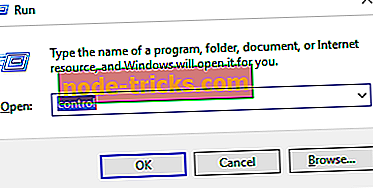
- Avage juhtpaneelil programmid ja funktsioonid

- Paremklõps skanneri draiveril ja valige Uninstall
- Taaskäivitage arvuti
- Lae skanneri draiverid seadme tootja veebisaidilt
- Paremklõpsake draiveri häälestusfailil ja klõpsake suvandil Atribuudid
- Klõpsake vahekaardil Ühilduvus ja märkige ruut Käivita see programm ühilduvusrežiimis ja valige rippmenüüst Windows 10 ning jätkake installimist
- Taaskäivitage arvuti
Lahendus 2. Käivitage riistvara tõrkeotsing
Windows 10 sisaldab mitmeid sisseehitatud tõrkeotsingu tööriistu, mis aitavad teil paari minutiga üldised tehnilised probleemid lahendada. Nii et see on veel üks lahendus, mida võiksite proovida, kui sa ikka veel saada sõnumit „Ei saa skaneerida”. Selleks:
- Menüü Start avamiseks vajutage Windowsi klahvi
- Tippige otsinguväljale veaotsing
- Klõpsake vahekaardil Tõrkeotsing
- Valige suvand Riistvara ja seade
- Klõpsake käsku Käivita tõrkeotsing
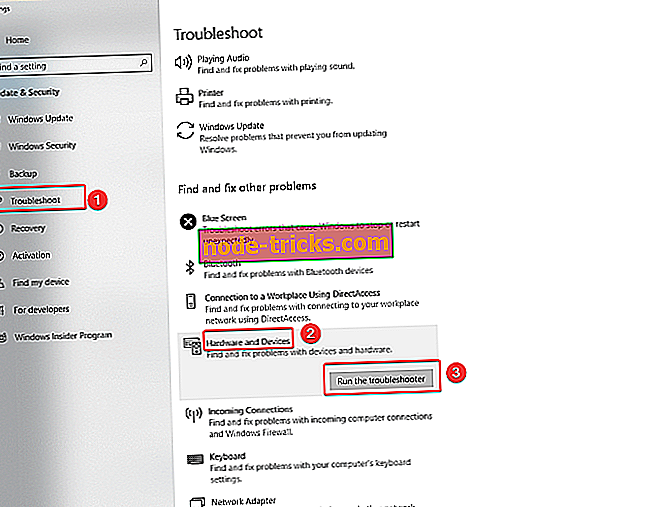
3. lahendus: parandage rikutud süsteemi failid
Süsteemifailide kontroller on Windowsi utiliit, mis võimaldab kasutajatel Windowsi süsteemifailides rikutud faile otsida ja rikutud faile taastada. Viga „Ei õnnestunud skannida” võib ilmneda, kui teie operatsioonisüsteemi teatud komponendid on kahjustatud või rikutud ning nende parandamiseks saate kasutada SFC skannimist. Selleks toimige järgmiselt.
- Klõpsake nuppu Start ja tippige otsingukasti käsureal
- Paremklõpsake käsuviiba ja seejärel käsku Käivita administraatorina (kui teil palutakse administraatori parool või kinnitus, sisestage parool või klõpsake nuppu Luba )
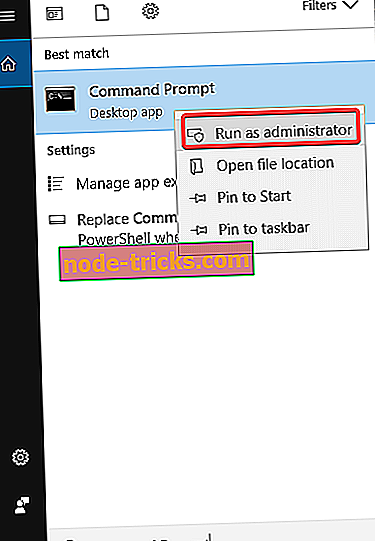
- Kui avaneb käsuviip, sisestage sfc / scannow ja vajutage Enter

- Oodake, kuni protsess lõpeb, sulgege käsuviip ja kontrollige, kas viga on lahendatud
Kui SFC-skannimine probleemi ei lahendanud, võiksite kaaluda ka DISM-skannimise kasutamist. DISM-i skannimiseks peate järgima alltoodud samme:
- Käsk Käivita käsk administraatorina
- Sisestage DISM / Online / Cleanup-Image / RestoreHealth ja vajutage käsu käivitamiseks Enter

- DISM-skannimine käivitub ja veenduge, et te seda ei katkestaks
Kui skannimine on lõppenud, kontrollige, kas probleem on lahendatud. Kui probleem on endiselt olemas või kui sa ei suutnud enne SFC skannimist käivitada, oleks hea lahendus nüüd SFC-skaneerimise kordamine. Pärast seda kontrollige, kas viga ei õnnestu lõpetada.
Lahendus 4. Käivitage Windowsi värskendus
Tervisliku arvuti saamiseks peate Windowsi värskendama uusimate süsteemi uuenduste ja draiveritega. See aitab teil lahendada ka kõiki probleeme või raskusi, mis võivad tekkida. Siin on, kuidas Windows Update'i käsitsi kontrollida ja installida:
- Avage Start
- Tippige otsinguväljale Windows Update
- Klõpsake otsingutulemustes Windowsi värskenduste seadeid
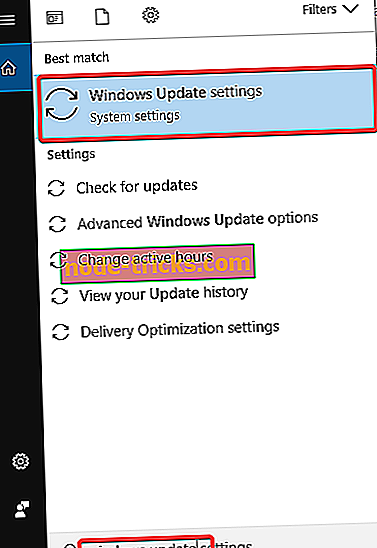
- Installige uusimad Windowsi värskendused
Kas mõni neist lahendustest aitas teil parandada viga „Ei saanud skaneerida”? Teie kogemus on meile alati oluline ja seda saate jagada, jättes allpool kommentaar. Võite vabalt loetleda täiendavaid veaotsingu lahendusi.
SEOTUD SUUNISED:
- FIX: Printer ei skaneeri Windows 10-s, 8.1
- Fix: Canon printer ei skaneeri Windows 10-s
- PaperPort 14 ei tunne skanneri ära

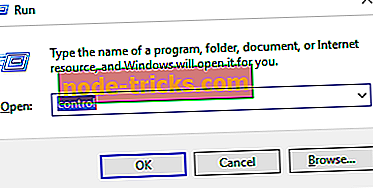

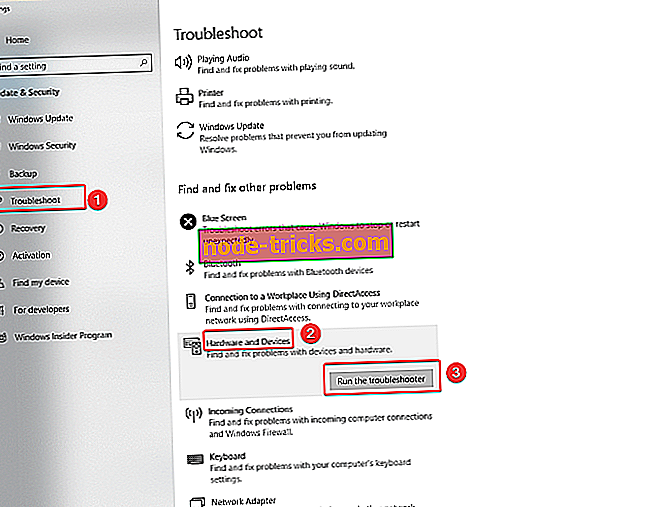
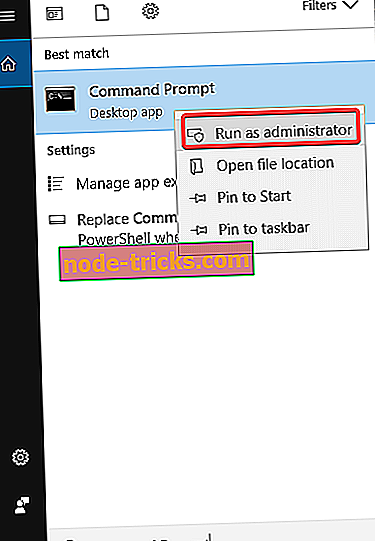


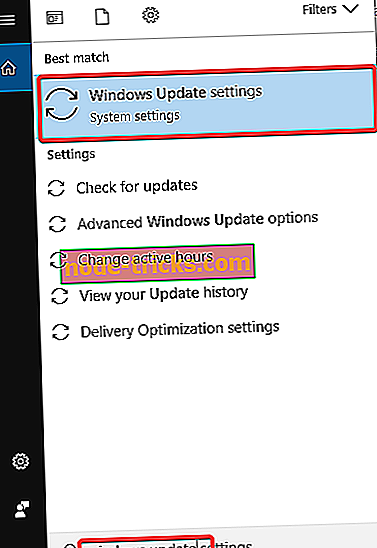

![Teie IT-administraatoril on piiratud juurdepääs selle rakenduse piirkondadele [FIX]](https://node-tricks.com/img/fix/636/your-it-administrator-has-limited-access-areas-this-app.jpg)





![Kas Windows 8, Windows 10 ainult puutetundlikele ekraanidele [Tabletid]?](https://node-tricks.com/img/how/814/is-windows-8-windows-10-only.jpg)